Adrešu grāmatā reģistrēto adresātu rediģēšana
0YRY-039 0UUY-02X 0UW1-02X 1100-039 0X7F-035 0X7H-035 10XJ-039 0X6E-035 0X6W-035 1106-039 0X7C-035 0X7A-035 10YY-039 0WXY-035 0X7E-035 10H3-039 0WR6-035 0WR7-035 108A-039 1116-039 10H4-039 0WR5-035 0WR8-035 0YWJ-034 0YWH-035 0YWR-034 0YWK-035 0YWE-035 0YWF-035 0YAS-038
Pēc adresātu reģistrēšanas varat mainīt vai dzēst to iestatījumus.
1
Nospiediet <Adr./pārs. iestatījumi>. Ekrāns <Sākums>
2
Nospiediet <Reģistrēt adresātus>.
3
Izvēlieties rediģējamo adresātu.
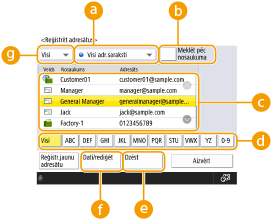
 Adrešu saraksta nolaižamais saraksts
Adrešu saraksta nolaižamais saraksts
Izvēlieties <Pers. adr. saraksts>, <Adrešu saraksts 1>–<Adrešu saraksts 10> vai <Admin. adrešu saraksts>, lai filtrētu adresātus, kas tiks parādīti adrešu sarakstā.
 <Meklēt pēc nosaukuma>
<Meklēt pēc nosaukuma>
Ievadiet adresāta vārdu/uzvārdu vai nosaukumu. Nospiediet <Meklēt pēc nosaukuma> vēlreiz, lai atgrieztos iepriekšējā ekrānā.
 Adresātu saraksts
Adresātu saraksts
Izvēlieties adresātu, kuru vēlaties rediģēt vai dzēst.
 Pirmā burta poga
Pirmā burta poga
Izvēlieties adresāta nosaukuma pirmo burtciparu rakstzīmi. Nospiediet <Visi>, lai tiktu parādīti visi reģistrētie adresāti.
 <Dzēst>
<Dzēst>
Nospiediet šo pogu, lai dzēstu adresātu.
 <Dati/rediģēt>
<Dati/rediģēt>
Nospiediet šo pogu, lai pārbaudītu vai rediģētu adresātu iestatījumus.
 Adresātu veida nolaižamais saraksts
Adresātu veida nolaižamais saraksts
Izvēlieties  (e-pasts),
(e-pasts),  (fakss),
(fakss),  (interneta fakss),
(interneta fakss),  (fails) vai
(fails) vai  (grupa), lai filtrētu adrešu sarakstā parādītos adresātus (
(grupa), lai filtrētu adrešu sarakstā parādītos adresātus ( ). Nospiediet <Visi>, lai tiktu parādīti visi reģistrētie adresāti.
). Nospiediet <Visi>, lai tiktu parādīti visi reģistrētie adresāti.
 (e-pasts),
(e-pasts),  (fakss),
(fakss),  (interneta fakss),
(interneta fakss),  (fails) vai
(fails) vai  (grupa), lai filtrētu adrešu sarakstā parādītos adresātus (
(grupa), lai filtrētu adrešu sarakstā parādītos adresātus ( ). Nospiediet <Visi>, lai tiktu parādīti visi reģistrētie adresāti.
). Nospiediet <Visi>, lai tiktu parādīti visi reģistrētie adresāti.
Ja adresātus pārvalda piekļuves numuri, ievadiet piekļuves numuru (Piekļuves adrešu grāmatā reģistrētajiem adresātiem ierobežošana) pēc tam, kad esat nospiedis <Piekļ. nr.>.
Sarakstā <Pers. adr. saraksts> iekļautie galamērķi tiek parādīti tikai pieteiktajam lietotājam, kas tos ir reģistrējis. Pat ja jums ir administratora tiesības, jūs nevarat citu lietotāju vārdā skatīt vai rediģēt sarakstā <Pers. adr. saraksts> iekļautos adresātus.
4
Nospiediet <Dati/rediģēt>.
Ja vēlaties dzēst adresātu, izvēlieties adresātu un nospiediet <Dzēst>  <Jā>.
<Jā>.
 <Jā>.
<Jā>.5
Rediģējiet adresāta iestatījumus.
Detalizētu informāciju par to, kā rediģēt iestatījumus, skatiet sadaļā Adresātu reģistrēšana adrešu grāmatā.
6
Nospiediet <OK>  <Aizvērt>.
<Aizvērt>.
 <Aizvērt>.
<Aizvērt>.